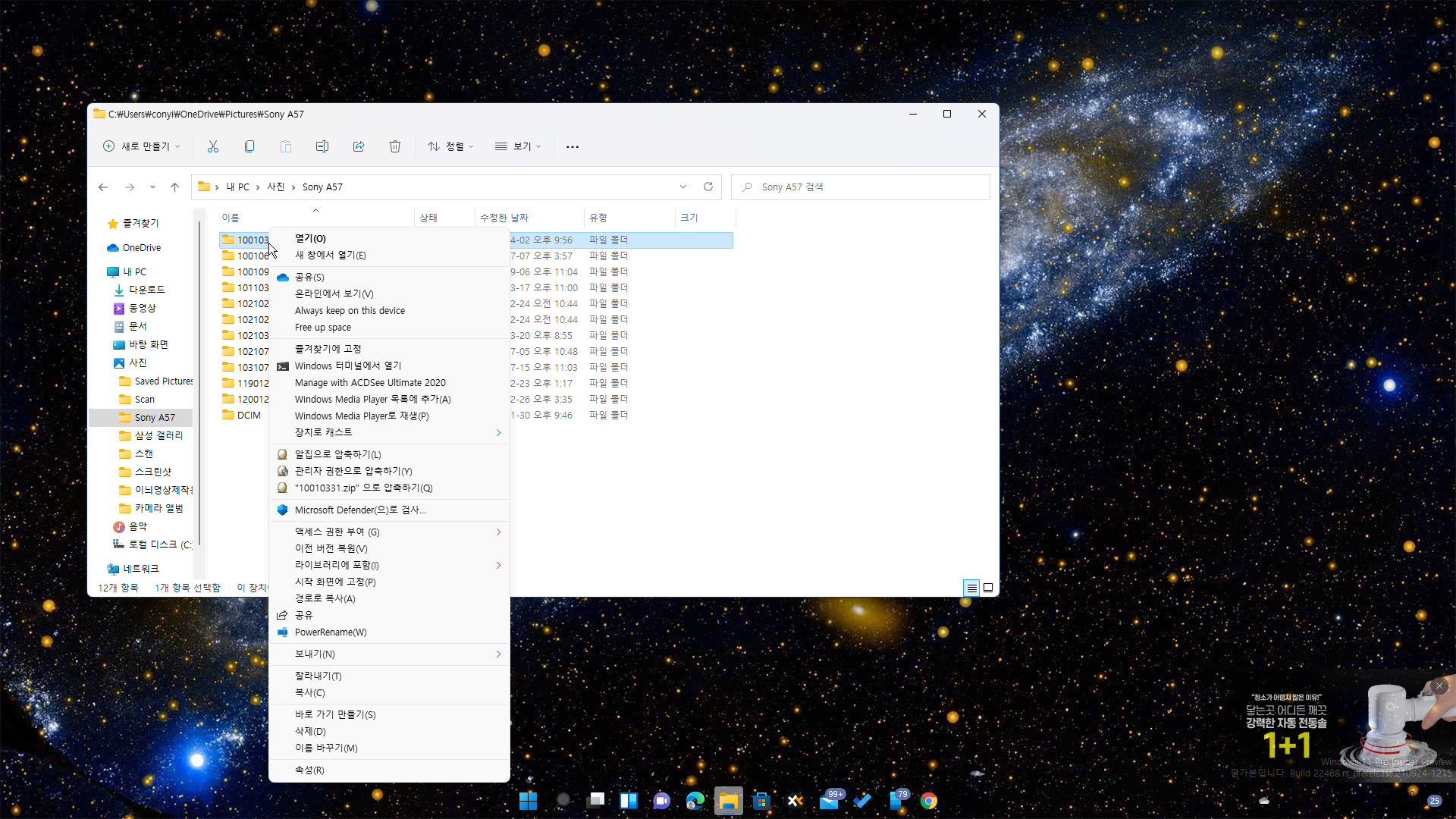윈도우11 마우스 우클릭 메뉴 윈도우10 스타일로 바꾸는 방법
IT,PC,모바일,스마트폰 정보와 팁 그리고 제품리뷰와 생활정보
윈도우11 마우스 우클릭 메뉴 윈도우10 스타일로 바꾸는 방법
윈도우11 은 기존 윈도우 업데이트와 다르게 상당히 많은 부분이 바뀌 었습니다. 그런데 그동안 사용했던 윈도우와 약간 다른 스타일로 약간의 불편함을 겪는 경우도 있는데요. 그중에서 대표적으로 많은 분들이 불편해 하는것중에 하나가 바로 마우스 우클릭 했을때 나오는 메뉴 스타일입니다.
아래 보시는 이미지가 윈도우11 에서 마우스 우클릭 했을때 나오는 스타일인데요. 잘라내기, 복사 등의 메뉴는 상단에 아이콘으로 배치를 해놓았습니다. 어떻게 보면 심플하고 편할수도 있겠지만 불편해 하시는 분들도 많이 있더라구요. 윈도우11도 지금까지 윈도우와 마찬가지로 많은 기능들을 레지스트리 하나로 변경을 할수가 있습니다.
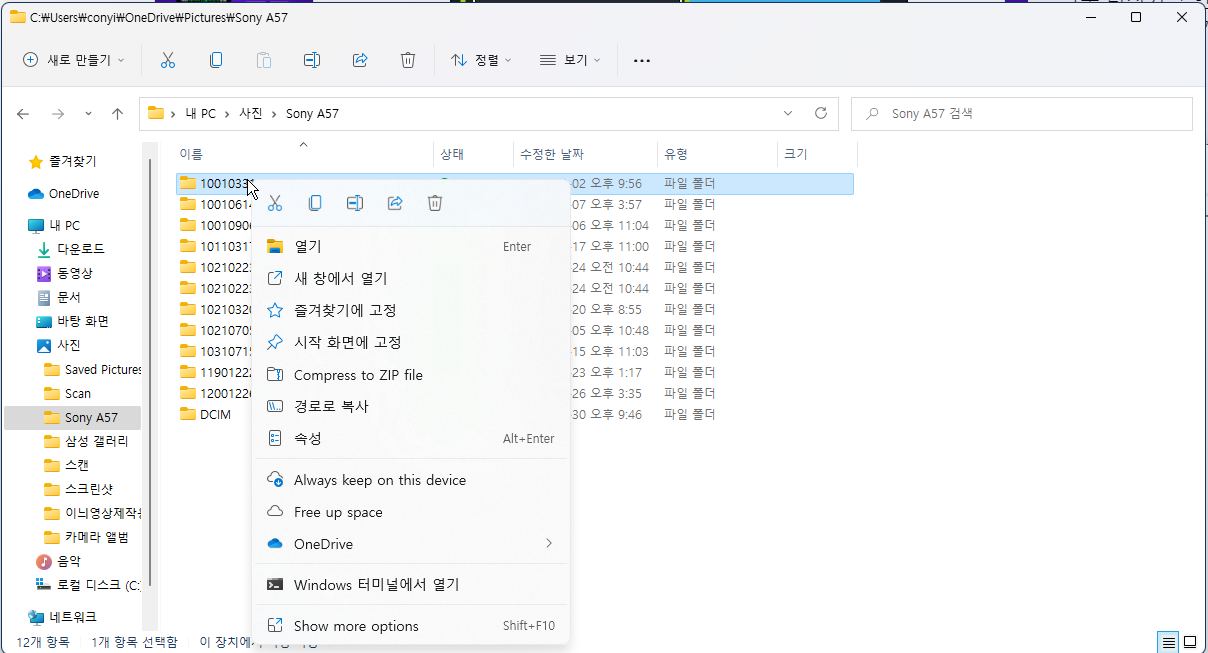
마우스 우클릭 했을때 나오는 이 메뉴도 동일하게 레지스트리 편집을 통해서 기존 윈도우 스타일로 변경이 가능합니다. 일단 아래와 같이 윈도우키 + R 을 눌러서 실행을 여신후에 " regedit" 를 입력을 하세요.

레지스트리 편집기가 열리면 아래 경로를 찾아 봅니다.
" 컴퓨터\HKEY_CURRENT_USER\Software\Classes\CLSID "
위 경로로 이동을 해보세요. 그럼 아래와 같은 상태에서 새로운 키 값을 추가를 해주셔야 합니다.

새로운 키 값을 추가 하기 위해서 마우스 우클릭을 하신후에 "새로 만들기" -> "키" 를 선택을 하신후에 아래 값을 입력을 하시면 됩니다.
" {86ca1aa0-34aa-4e8b-a509-50c905bae2a2} "
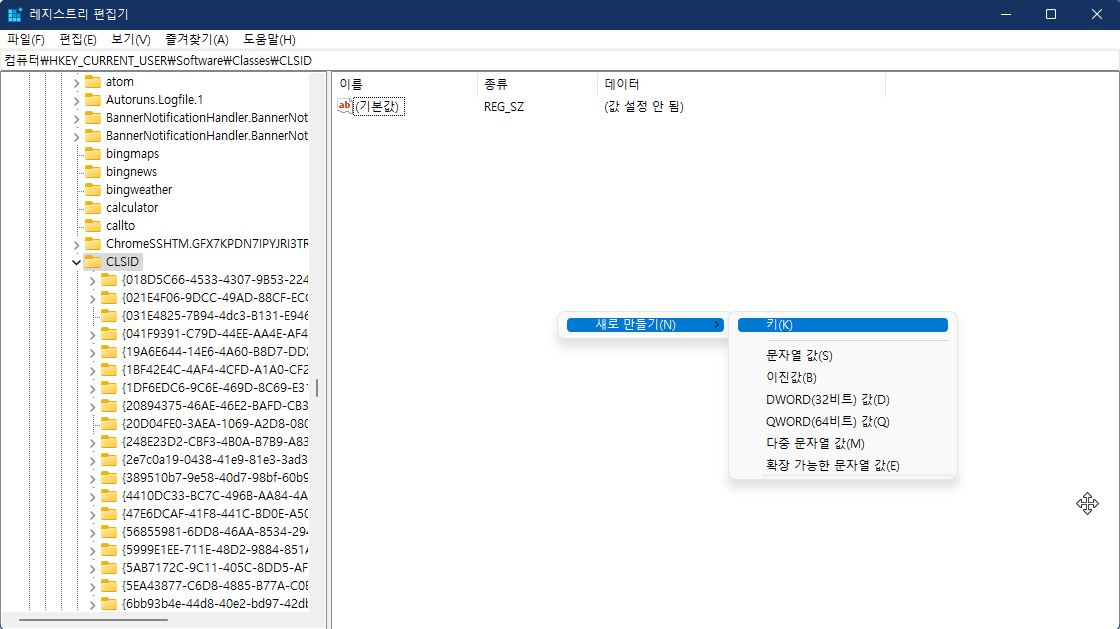
그리고 동일한 방법으로 새로 추가한 " {86ca1aa0-34aa-4e8b-a509-50c905bae2a2} " 키 바로 아래에 동일한 방법으로 아래 값으로 또 키를 추가해 주세요.
" InprocServer32 "
그러면 최종적으로 " 컴퓨터\HKEY_CURRENT_USER\Software\Classes\CLSID\{86ca1aa0-34aa-4e8b-a509-50c905bae2a2}\InprocServer32 " 경로가 만들어 졌을겁니다. 그리고 (기본값) 데이터에 (값 설정 안됨) 으로 되어 있을텐데요. (기본값) 을 더블클릭 하신후에 아래와 같이 빈칸으로 두신후에 확인을 눌러 주세요.
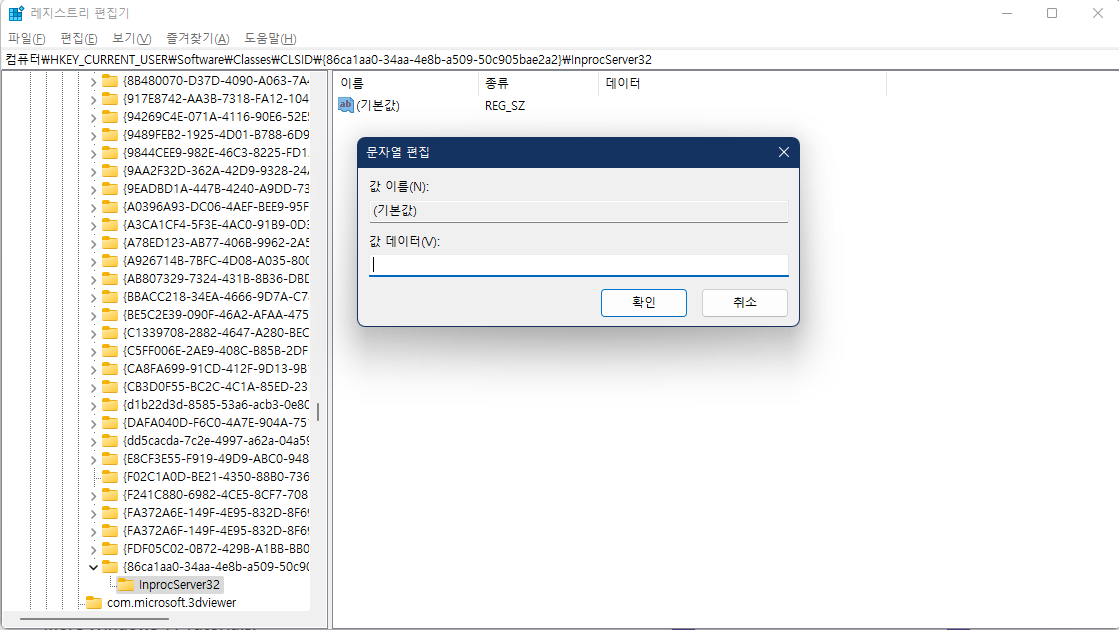
여기까지 하셨다면 이제 윈도우11 을 재시작 해주시면 됩니다. 재시작 하신후에는 맨 앞에 이미지처럼 마우스 우클릭했을때 기존 윈도우10과 동일한 형태로 보이시는걸 확인 할수가 있습니다. 윈도우11 스타일이 마음에 않 드신다면 이런 방법을 이용해서 윈도우10 스타일로 변경을 해주시면 됩니다. ^^
이상으로 윈도우11 마우스 우클릭 메뉴를 윈도우10 스타일로 변경하는 방법에 대해서 알아 보았습니다. 윈도우11 로 업데이트 하실때 참고 하셔서 필요하시다면 적용해 보시기 바랍니다. ^^ 그럼 포스팅이 도움이 되셨길 바라면서 이만 마치도록 하겠습니다.